Obsah. Úvod Poznáváme Adobe Premiere Pro CS Natáčení a zachytávání videa 41
|
|
|
- Ladislava Kovářová
- před 9 lety
- Počet zobrazení:
Transkript
1 Obsah Úvod 15 O knize Předpoklady Instalace aplikace Adobe Premiere Pro CS Optimalizace výkonu Kopírování souborů k jednotlivým lekcím Jak se s lekcemi pracuje Další zdroje Certifikace společnosti Adobe Poznáváme Adobe Premiere Pro CS3 21 Úvod Nové funkce Adobe Premiere Pro CS Nelineární střih v Adobe Premiere Pro CS Standardní postup vytváření digitálního videa Usnadnění pracovního postupu pokročilými funkcemi.. 24 Začlenění sady Adobe Creative Suite 3 Production Premium do pracovního postupu Postupy při práci se sadou Adobe Creative Suite 3 Production Premium Pracovní prostor Adobe Premiere Pro Rozvržení pracovního prostoru Přizpůsobení pracovního prostoru Opakování Natáčení a zachytávání videa 41 Úvod Dvacet tipů, jak natočit co nejkvalitnější video Závěrečný záběr Počáteční záběr Pořízení velkého množství materiálu
2 4 OBSAH Pravidlo třetin Stabilita kamery Sledování děje Použití záběrů s pojezdem Vyhledávání neobvyklých úhlů pohledu Náklon dopředu nebo dozadu Široké záběry a záběry zblízka Natáčení souvisejícího děje Vytváření sekvencí Nevhodný rychlý posun kamery a skokové přibližování nebo oddalování Vedlejší záběry Rovina natáčení Osvětlení Zachycení důležitých okamžiků Dostatek přirozeného zvukového pozadí Plánování natáčení Zachytávání videa Tři scénáře zachytávání digitálního videa Zachytávání celé videopásky Dávkové zachytávání a funkce detekce scén Systematické přiřazování názvů klipů Využití funkce detekce scén Ruční zachytávání analogového videa Opakování Adobe OnLocation 65 Úvod Nastavení aplikace Adobe OnLocation Kalibrace kamery pomocí komponenty SureShot Tlačítko Frame (snímek) Tlačítko Focus (zaostření) Tlačítko Iris/Exposure (clona/expozice) Tlačítko White Balance (vyvážení bílé) Záznam videa přímo do počítače
3 OBSAH 5 Analýza videa pomocí monitorovacích nástrojů Adobe OnLocation Waveform Monitor (sledování tvaru vlny) Vectorscope (vektorskop) Analýza zvuku pomocí monitorovacích nástrojů Adobe OnLocation Opakování Možnosti nastavení, přizpůsobení předvoleb a správa datových obsahů 79 Úvod Možnosti nastavení projektu Dva typy nastavení Přehled možností vlastního nastavení a nastavení projektu Prohlídka přednastavení nového projektu Přizpůsobení uživatelských předvoleb Kategorie předvoleb Import datových obsahů Obrázky a grafické objekty Tipy pro import obrázků Správa médií v nových kontejnerech Nové funkce kontejnerů Více najednou otevřených kontejnerů Vyhledávání Práce s datovými obsahy v nástroji Adobe Bridge Správa souborů a složek v nástroji Bridge Správa souborů pomocí visaček, hodnocení a klíčových slov Přidávání a úprava metadat Opakování Zpracování videa čistým střihem 109 Úvod 109 Hrubý střih pomocí vizuálního scénáře Uspořádání scénáře
4 6 OBSAH Automatické vytvoření sekvence ze scénáře Úprava klipů na časové ose Ořezání klipu Funkce Snap Odstraňování mezer příkazem Ripple Delete Použití nástroje Ripple Edit Práce s klipy na časové ose přidávání, odebírání, přesouvání Přidávání a přesouvání klipů na panelu Timeline Příklad střihu překrytím Příklad střihu vložením Příklad střihu zdvihem a přesunutím Příklad střihu vyjmutím a přesunutím Příklad střihu vyjmutím a překrytím Příklad střihu vyjmutím a vložením Využití nástrojů na panelu Source Monitor Úprava klipů na panelu Trim Práce s dalšími nástroji pro úpravy Opakování Přidávání video přechodů 137 Úvod Střídmé používání přechodů Přidávání bizarních přechodů Přidávání vizuálně zajímavých přechodů Experimentování s přechody Změny zobrazení v sekvenci Změna vlastností na panelu Effect Controls Jemné úpravy přechodů v režimu A/B Práce v režimu A/B na panelu Effect Controls Co dělat s nedostatečným (nebo žádným) počtem snímků v hlavičce nebo patičce Když pouze v jednom klipu chybí snímky v hlavičce nebo patičce Zvukové přechody Opakování
5 OBSAH 7 7 Vytváření dynamických titulků 155 Úvod Vylepšení projektu pomocí titulků Změna vlastností textu Další možnosti úpravy vlastností textu Přidávání nového textu Vkládání textu do cesty Vytváření tvarů Vytváření svisle nebo vodorovně se posouvajícího textu Textové efekty: odlesky, vytažení, stíny a výplně Experimentování s efekty Opakování Práce se specializovanými střihovými nástroji 179 Úvod Nástroje urychlující střih Využití nástrojů Rolling Edit, Slide a Slip Použití tlačítek Lift a Extract na panelu Program Monitor Využití grafických objektů v přechodech Vytvoření úvodní sekvence složené ze záběrů z více kamer Přepínaní mezi více kamerami Dokončení střihu videa z více kamer Změna střihu na panelu Timeline Tipy pro práci s více kamerami Opakování Práce s video efekty 195 Úvod Příklady některých základních video efektů Práce s klíčovými snímky a parametry efektů Kombinace efektů Přidávání interpolace klíčových snímků a rychlosti...204
6 8 OBSAH Ještě jedna záležitost týkající se rychlosti a interpolace. 210 Zkoušení pokročilých efektů Poskytovatelé doplňků plug-in Opakování Uvedení klipů do pohybu 217 Úvod Použití efektu Motion v klipech Vlastnosti efektu Motion Změna velikosti klipu a přidání otočení Přidání otočení a změna bodu ukotvení Práce s interpolací klíčového snímku Vytvoření obrazů v obraze (technika PiP) Vylepšení efektu Motion stíny a zkosenými hranami.232 Přidání vrženého stínu Další efekty pohybu: Transform a Basic 3D Vytvoření záře efektem Basic 3D Opakování Časové úpravy 239 Úvod Zpomalené a zpětné přehrávání Zrychlení klipu Změna rychlosti nástrojem Rate Stretch Nastavení proměnlivé rychlosti funkcí přemapování času Přemapování času s přechody rychlosti Přemapování času se zpětným přehráváním Opakování Záznam a úprava zvuku 249 Úvod Připojení mikrofonu Výběr místa pro hlasový záznam Pořízení profesionálního mluveného komentáře Funkce pro úpravu zvuku v aplikaci Adobe Premiere Pro.. 252
7 OBSAH 9 Zkoumání vlastností zvuku Úprava hlasitosti zvuku Úpravy zvuku na panelu Effect Controls Přidávání střihů typu J a L Přidání střihu typu L Opakování Vylepšení a míchání zvuku 269 Úvod Vylepšení zvuku pomocí zvukových efektů Možnosti stereofonních a prostorových zvukových efektů Ještě jeden doplněk VST Nastavení klíčových snímků pomocí nabídky efektů klipu Práce s nástrojem Audio Mixer Automatizace změn ve zvukových stopách Odesílání zvukových stop do submix stop Záznam komentáře Vytváření prostorového zvuku mícháním kanálů Úpravy, vylepšování a vytváření zvukového doprovodu v aplikaci Soundbooth Vyčištění hluků ze zvukového záznamu Přidávání zvukových efektů v aplikaci Soundbooth..291 Vytvoření zvukového doprovodu v aplikaci Soundbooth Opakování Kompoziční techniky 297 Úvod Kompozice jako součást projektů Natáčení videí vhodných pro vytváření kompozice Příklady klipů vytvořených kompozičními technikami Práce s efektem Opacity Dva video efekty využívající klipy ve více stopách: Blend a Texturize
8 10 Obsah Práce s průhledností alfa kanálů Video efekty fungující s alfa kanály grafických souborů Použití efektů klíčování chromatické klíče a klíče barev a jasu Použití efektu chromatického klíče (pouze pro systém Windows) Přidání dalšího chromatického klíče pomocí vnořené sekvence (pouze pro systém Windows) Použití efektu Color Key Tipy pro správné natáčení videa vhodného pro úpravu chromatickými klíči Použití efektu Luma Key Další úpravy Práce s klíči masek Efekt rozdělené obrazovky Masky vytvořené z grafických objektů nebo jiných klipů Použití efektu Track Matte Key Vytvoření pohyblivé masky Opakování Barvy, vnořené sekvence a klávesové zkratky 325 Úvod Přehled efektů pro práci s barvami Barvicí efekty Odstranění nebo náhrada barvy Korekce barev Efekty řešící technické problémy Úpravy a korekce barev Efekt Leave Color Efekt Change to Color Korekce barev Efekt Color Balance (RGB) Efekt Auto Color Filtr Fast Color Corrector
9 Obsah 11 Použití vnořených sekvencí Několik příkladů použití vnořených sekvencí Vnoření videa do novin Nahrazování klipů Doporučené klávesové zkratky Změna klávesové zkratky Nejpoužívanější klávesové zkratky Opakování Správa projektu 345 Úvod Přehled možností nabídky Project Převedení klipu do stavu offline Export projektu do formátu AAF (pouze v systému Windows) Využití nástroje Project Manager Ořezaný projekt Shromáždění souborů a jejich zkopírování do nového umístění Závěrečné kroky při správě projektu Vytváření komentářů pomocí funkce Clip Notes Přidání komentářů do souboru Clip Notes PDF Zobrazení komentářů Clip Notes v aplikaci Adobe Premiere Pro Funkce pro práci s videem ve formátu HD Úpravy videa ve formátu HDV Vytváření videa ve formátu HD pomocí karet jiných výrobců Filmové projekty Opakování Vylepšení video projektů pomocí Photoshopu a aplikace After Effects 363 Úvod Sada Adobe Creative Suite 3 Production Premium
10 12 Obsah Obsah sady Adobe Creative Suite 3 Production Premium Import souborů aplikace Photoshop CS3 ve formě sekvencí Opětovné vytvoření animace dolní třetiny Úprava nabídek aplikace Encore CS3 ve Photoshopu CS Úprava existující nabídky aplikace Encore ve Photoshopu CS Funkce Dynamic Link ve spojení s aplikací After Effects CS Funkce aplikace After Effects Stručný přehled pracovní plochy aplikace After Effects Animace dolní třetiny Import projektu z After Effects do Adobe Premiere Pro pomocí funkce Dynamic Link Úprava existující animace propojené funkcí Dynamic Link Opakování Export snímků, klipů a sekvencí 381 Úvod Možnosti exportu Přehled možností exportu Záznam na videopásku Záznam na analogové zařízení bez možnosti ovládání Export jednotlivých snímků Export standardního videa, sekvence obrázků a zvukových souborů Export celé sekvence Export části sekvence Export klipu Možnosti exportu videa a klipu Export pouze zvukové složky videa Využití nástroje Audio Media Encoder Nastavení exportu
11 Obsah 13 Formát Adobe Flash Video Formát QuickTime Formát RealMedia Formát Windows Media Kódování MPEG Export do mobilních zařízení Práce se seznamy střihových údajů Společnost CMX je dávno pryč, ale její EDL stále žije Opakování Autorizace DVD pomocí Adobe Premiere Pro CS3 a Encore CS3 405 Úvod Přehled možností autorizace DVD v Adobe Premiere Pro Přidání značek kapitol Encore na časovou osu Vytvoření DVD s automatickým přehráváním Vytvoření DVD s nabídkou Náhled obsahu DVD Vypálení projektu na disk DVD Vytvoření disku ve formátu Blu-ray Disc Export projektů DVD do formátu Flash Opakování Rejstřík 419
12 ISBN Prodejní kód: K Computer Press, a. s. Všechna práva vyhrazena. Nelegální kopie tohoto disku jsou zakázány. DVD obsahuje: Cvičné soubory k lekcím Názorné videokurzy (v angličtině) Barevné obrázky z knihy Praktická učebnice od tvůrců softwaru v Adobe Systems Co naleznete na DVD* * Zde vám přinášíme přehled věcí, které naleznete na přiloženém DVD Cvičební soubory a spoustu dalších věcí DVD ke knize obsahuje soubory cvičení, které budete potřebovat k úspěšnému zvládnutí jednotlivých lekcí. DVD dále obsahuje další materiál, jež vám pomohou lépe poznat Adobe Premiere Pro CS3 a pracovat v něm efektivněji a s větší jistotou. Níže uvedený nákres zobrazuje obsah DVD a pomůže vám nalézt soubory, které potřebujete Lekce Každá lekce má vlastní složku, která se nachází ve složce Lekce. Dříve než začnete na určité lekci pracovat, budete si muset zkopírovat její složku na pevný disk. ADOBE PREMIERE PRO CS3... OFICIÁLNÍ VÝUKOVÝ KURZ Obrázky Vzhledem k černobílému provedení knihy jsme na DVD přiložili i některé obrázky z knihy v barvě. Obrázky jsou pojmenovány podle čísla kapitoly a pořadí v ní, např Video Ukázková cvičební videa od Total Training, Lynda.com** a jiených expertů v Adobe Premiere Pro CS3 jsou umístěna ve složce Video ** Nejnovější verzi aplikace Apple QuickTime můžete stáhnout z quicktime/download.
13 Úvod Aplikace Adobe Premiere Pro CS3 představuje nepostradatelný nástroj pro střih a úpravu videa, který je určen pro nadšence i profesionály. Tato aplikace umožňuje posunout hranice tvůrčích možností a svobodného vyjádření ještě dále. Adobe Premiere Pro je bezesporu tím nejvíce škálovatelným, efektivním a přesným nástrojem pro střih a úpravu videa, jaký je k dispozici. Bez ohledu na to, zda používáte formát DV, HD, HDV nebo jiný, nadprůměrné možnosti Adobe Premiere Pro vám dovolí pracovat rychleji a s ještě větší kreativitou. Úplná sada velice výkonných a vpravdě luxusních nástrojů umožňuje překonat jakékoli překážky, ať již se jedná o střih či úpravu videa, produkci nebo různé pracovní postupy. Na výstupu pak získáte vysoce kvalitní dílo podle svých představ. O knize Tato kniha tvoří součást oficiální řady vzdělávacích materiálů ke grafickému a publikačnímu softwaru společnosti Adobe. Lekce, které zde naleznete, jsou upraveny tak, abyste se pomocí nich mohli učit vlastním tempem. Pokud s Adobe Premiere Pro zatím nemáte žádné zkušenosti, můžete prostřednictvím této knihy poznat základní principy a funkce, které jsou pro práci s aplikací zapotřebí. V této knize se rovněž můžete naučit, jak se používá celá řada pokročilých funkcí, a také zde naleznete spoustu tipů a technik k verzi Adobe Premiere Pro CS3. Lekce zařazené do tohoto vydání knihy nabízejí řadu možností, jak si vyzkoušet nové funkce, například vylepšené zpomalené přehrávání pomocí funkce přemapování času (Time Remapping), vylepšené střihové funkce, záznam přímo na disk a možnost publikování projektů aplikace Adobe Encore CS3 na DVD, na disk ve formátu Blu-ray Disc nebo do formátu Flash. Všechny tyto funkce jsou navíc obohacené novými prvky rozhraní, které skýtá ještě větší pohodlí. Adobe Premiere Pro CS3 je nyní k dispozici pro systémy Windows a Mac OS.
14 16 ÚVOD Předpoklady Ještě než začnete s touto knihou pracovat, ověřte si, zda je váš systém správně nastaven a zda máte nainstalovaný potřebný software a hardware. Měli byste mít základní uživatelskou znalost práce s počítačem a s operačním systémem. Také byste měli umět používat myš, standardní nabídky a příkazy, otevírat, ukládat a zavírat soubory. Pokud si tyto techniky budete potřebovat zopakovat, doporučujeme tištěnou nebo online dokumentaci, která je součástí systému Macintosh nebo Microsoft Windows. Instalace aplikace Adobe Premiere Pro CS3 Software Adobe Premiere Pro CS3 si musíte koupit samostatně. Informace o požadavcích na systém a kompletní návod k instalaci naleznete v dokumentu Adobe Premiere Pro ReadMe.html, který se nachází na DVD k aplikaci. Adobe Premiere Pro je třeba nainstalovat z příslušného DVD na pevný disk počítače, aplikaci nelze spouštět z DVD. Při instalaci postupujte podle pokynů na obrazovce. Před instalací aplikace si ověřte, zda máte po ruce sériové číslo. Sériové číslo se nachází na registrační kartě nebo na zadní straně obalu DVD. Optimalizace výkonu Střih a úprava videa na stolním počítači představuje činnost, která je náročná na využití paměti i procesoru. V systému, který je vybaven rychlým procesorem a velkou pamětí, bude vaše práce s videem mnohem rychlejší a efektivnější. Za minimální kapacitu paměti lze považovat hranici 1 GB a pro práci s médii HDV nebo HD se doporučují 2 GB. Aplikace Adobe Premiere Pro CS3 dokáže využít také vícejádrové procesory pod systémy Windows a Macintosh a lze ji spustit na počítačích Macintosh s vícejádrovými procesory Intel. Pro média SD nebo HDV se doporučuje dedikovaný pevný disk s rychlostí otáček za minutu nebo rychlejší. Při práci s formátem HD lze doporučit prokládané diskové pole RAID 0 nebo diskový subsystém SCSI. Výrazný vliv na výkon má také to, zda budete ukládat soubory médií a programové soubory na stejný pevný disk.
15 Kopírování souborů k jednotlivým lekcím ADOBE PREMIERE PRO CS3 17 Oficiální výukový kurz Lekce této knihy pracují se specifickými zdrojovými soubory, například s obrazy, které byly vytvořeny v aplikacích Adobe Photoshop CS3 a Adobe Illustrator CS3, se zvukovými soubory a s videem. Předpokladem k úspěšnému dokončení jednotlivých lekcí je zkopírování všech souborů z DVD ke knize (nachází se na vnitřní straně zadní obálky knihy) na pevný disk. Pro tento účel budete potřebovat zhruba 2 GB úložného prostoru. Dalších alespoň 10 GB budete potřebovat pro vlastní práci s aplikací. Všechny lekce představují samostatné, ucelené jednotky, některé lekce se však odkazují i na soubory z jiných lekcí. Při práci s knihou je tedy nutné mít na disku k dispozici všechny datové obsahy ke všem lekcím. Datové obsahy zkopírujete z DVD na pevný disk takto: 1 Zobrazte obsah DVD ke knize pomocí ikony Tento počítač nebo v Průzkumníku Windows (Windows) nebo v programu Finder (Mac OS). 2 Klepněte pravým tlačítkem myši (Windows) nebo podržte klávesu Ctrl a klepněte (Mac OS) na složku s názvem Lekce a zvolte příkaz Kopírovat. 3 Vyhledejte složku, do níž budete chtít projekty aplikace Adobe Premiere Pro CS3 ukládat. Výchozí umístění je Dokumenty\Adobe\Premiere Pro\3.0 (Windows) nebo Documents/Adobe/Premiere Pro/3.0 (Mac OS). 4 Klepněte pravým tlačítkem myši (Windows) nebo podržte klávesu Ctrl a klepněte (Mac OS) na složku 3.0 a zvolte příkaz Vložit. Při kopírování dalších složek znovu zopakujte třetí a čtvrtý krok postupu. Tím zkopírujete všechny soubory k lekcím do vybrané místní složky. Tato akce může trvat několik minut, záleží na rychlosti jednotky DVD. Jak se s lekcemi pracuje Každá lekce v této knize obsahuje podrobné pokyny k vytvoření jednoho nebo více konkrétních prvků reálného projektu. Lekce jsou koncipovány jako samostatné jednotky, řada z nich ovšem staví na poznatcích a dovednostech předcházejících lekcí. Doporučujeme tedy knihu studovat a příslušné lekce zpracovávat v pořadí, v jakém jsou zde uvedené.
16 18 ÚVOD Lekce nejsou členěny podle jednotlivých funkcí aplikace. Uspořádání lekcí spíše odpovídá typickému pracovnímu postupu. Lekce jsou řazeny tak, jak jdou za sebou typické kroky při střihu a úpravě videa, počínaje hrubým střihem sekvencí videa, přes jejich postupné zpracování a konče přidáním zvláštních efektů. Tento reálný přístup se liší od přístupu kterékoli klasické referenční příručky, včetně příručky Adobe Premiere Pro CS3 User Guide, která je součástí aplikace. Poznámka: Řadu funkcí a vlastností aplikace Adobe Premiere Pro CS3 lze ovládat běžnými technikami, například pomocí příkazů nabídek, pomocí místních nabídek a klávesových zkratek. Někdy je v postupech popisována více než jedna metoda, abyste si mohli osvojit různé způsoby práce. Více metod je uvedeno především v případě, jedná-li se o postup, který jste již dříve provedli. Další zdroje Tato kniha si neklade za cíl posloužit jako náhražka dokumentace, která se dodává spolu s aplikací. Naleznete zde vysvětlení pouze těch příkazů a voleb, s nimiž se v lekcích skutečně pracuje, nejedná se tedy rozhodně o vyčerpávající výklad aplikace. Cílem této knihy je pomoci vám získat dostatečnou sebejistotu a dovednosti, abyste se mohli pustit do tvorby vlastních projektů. Podrobnější informace o funkcích aplikace naleznete v následujících zdrojích (všechny jsou však v anglickém jazyce): Příručka Adobe Premiere Pro CS3 User Guide, která je součástí softwaru Adobe Premiere Pro CS3 a obsahuje popis všech funkcí. Nápověda k aplikaci Adobe Premiere Pro, což je online verze uživatelské příručky. Chcete-li tuto online příručku zobrazit, spusťte aplikaci a zvolte příkaz Help Adobe Premiere Pro Help. Web společnosti Adobe ( který si můžete prohlédnout příkazem Help Online Support, pokud máte k dispozici připojení k Internetu a webový prohlížeč. Adobe Design Center ( kde naleznete celou řadu tipů, průvodců, doplňků plug-in a akcí a nejrůznější výukové materiály, které vás mohou inspirovat.
17 Certifikace společnosti Adobe ADOBE PREMIERE PRO CS3 19 Oficiální výukový kurz Účelem vzdělávacích a certifikačních programů Adobe je pomoci zákazníkům společnosti se zlepšováním a s propagací jejich znalostní a dovedností z hlediska využití popisovaného produktu. Existují tři úrovně certifikace: Certifikovaný expert Adobe (Adobe Certified Expert; ACE) Certifikovaný instruktor Adobe (Adobe Certified Instructor; ACI) Autorizované vzdělávací centrum Adobe (Adobe Authorized Training Center; AATC) Program ACE umožňuje uživatelům odborníkům zvýšit si svou kvalifikaci. V tomto ohledu lze certifikaci Adobe chápat jako prostředek k povýšení v zaměstnání, ke snadnějšímu nalezení nového zaměstnání nebo také k propagaci své odborné způsobilosti. Pokud jste certifikovaným instruktorem (ACE), můžete prostřednictvím programu ACI zdokonalit své dovednosti a získat přístup k řadě různých zdrojů Adobe. Centra AATC navíc nabízejí kurzy a vzdělávání v oblasti produktů Adobe, které vedou výhradně instruktoři s certifikací ACI. Adresář center AATC je k dispozici na stránkách Informace o programech certifikace Adobe naleznete na stránkách support/certification/main.html.
OBSAH ADOBE PREMIERE PRO OFICIÁLNÍ VÝUKOVÝ KURZ
 OBSAH ZAČÍNÁME.............................................................11 O knize.................................................... 11 Předpoklady............................................... 11
OBSAH ZAČÍNÁME.............................................................11 O knize.................................................... 11 Předpoklady............................................... 11
1 POZNÁVÁME ADOBE PREMIERE PRO CS4...16
 OBSAH ZAČÍNÁME........................................................11 O knize.................................................... 11 Předpoklady............................................... 11 Instalace
OBSAH ZAČÍNÁME........................................................11 O knize.................................................... 11 Předpoklady............................................... 11 Instalace
OBSAH ADOBE INDESIGN CS5 OFICIÁLNÍ VÝUKOVÝ KURZ
 OBSAH ZAČÍNÁME.............................................................11 O oficiálním výukovém kurzu............................... 11 Předpoklady............................................... 11
OBSAH ZAČÍNÁME.............................................................11 O oficiálním výukovém kurzu............................... 11 Předpoklady............................................... 11
Pinnacle Studio 14. Josef Pecinovský. Obsah. Odpovědný redaktor Ing. Pavel Němeček Sazba Jana Davídková Počet stran 128 První vydání, Praha 2010
 Obsah Josef Pecinovský Pinnacle Studio 14 Vydala Grada Publishing, a.s. U Průhonu 22, Praha 7 jako svou 3931. publikaci Odpovědný redaktor Ing. Pavel Němeček Sazba Jana Davídková Počet stran 128 První
Obsah Josef Pecinovský Pinnacle Studio 14 Vydala Grada Publishing, a.s. U Průhonu 22, Praha 7 jako svou 3931. publikaci Odpovědný redaktor Ing. Pavel Němeček Sazba Jana Davídková Počet stran 128 První
LEKCE 1 HRUBÝ STŘIH...19 LEKCE 2 SESTAVOVÁNÍ HRUBÉHO STŘIHU...67 LEKCE 3 DOKONČOVÁNÍ HRUBÉHO STŘIHU... 105 LEKCE 4 ÚPRAVA DÉLKY KLIPU...
 STRUČNÝ OBSAH ZAČÍNÁME....................................................11 STŘIH V PROGRAMU FINAL CUT PRO LEKCE 1 HRUBÝ STŘIH.................................................19 LEKCE 2 SESTAVOVÁNÍ HRUBÉHO
STRUČNÝ OBSAH ZAČÍNÁME....................................................11 STŘIH V PROGRAMU FINAL CUT PRO LEKCE 1 HRUBÝ STŘIH.................................................19 LEKCE 2 SESTAVOVÁNÍ HRUBÉHO
Obsah OBSAH. Export videa 19. Jak číst tuto knihu 11. Album 16 Okno Film 16
 Obsah Jak číst tuto knihu 11 KAPITOLA 1 Seznamte se: Exkurze po uživatelském rozhraní 13 Menu 14 Přehrávač, neboli prohlížeč 14 Nahrávání 15 Editace 15 Album 16 Okno Film 16 Export videa 19 KAPITOLA 2
Obsah Jak číst tuto knihu 11 KAPITOLA 1 Seznamte se: Exkurze po uživatelském rozhraní 13 Menu 14 Přehrávač, neboli prohlížeč 14 Nahrávání 15 Editace 15 Album 16 Okno Film 16 Export videa 19 KAPITOLA 2
Obsah. Začínáme. Rychlý úvod do Dreamweaveru. Jak si přizpůsobíme pracovní plochu
 Obsah Začínáme Učebnice Adobe Dreamweaver CS3................. 9 Předpoklady ke studiu............................. 9 Instalace programu...............................10 Kopírování souborů učebnice.....................10
Obsah Začínáme Učebnice Adobe Dreamweaver CS3................. 9 Předpoklady ke studiu............................. 9 Instalace programu...............................10 Kopírování souborů učebnice.....................10
Ukázka knihy z internetového knihkupectví www.kosmas.cz
 Ukázka knihy z internetového knihkupectví www.kosmas.cz U k á z k a k n i h y z i n t e r n e t o v é h o k n i h k u p e c t v í w w w. k o s m a s. c z, U I D : K O S 1 8 1 2 0 6 Obsah Josef Pecinovský
Ukázka knihy z internetového knihkupectví www.kosmas.cz U k á z k a k n i h y z i n t e r n e t o v é h o k n i h k u p e c t v í w w w. k o s m a s. c z, U I D : K O S 1 8 1 2 0 6 Obsah Josef Pecinovský
Lineární střih. Cuts-only (pouze střih) příspěvkový, ě záznamový VCR, řídící jednotka. Edit Control
 Lineární střih Cuts-only (pouze střih) příspěvkový, ě záznamový VCR, řídící jednotka Source Edit Control Master Enhanced Cuts-only Navíc možnost vkládání grafiky, ( korekce obrazu, titulky, ) PC Graphics
Lineární střih Cuts-only (pouze střih) příspěvkový, ě záznamový VCR, řídící jednotka Source Edit Control Master Enhanced Cuts-only Navíc možnost vkládání grafiky, ( korekce obrazu, titulky, ) PC Graphics
Úvod...12 Součásti aplikace... 12 Použité konvence... 13
 Obsah 1 2 Úvod...12 Součásti aplikace... 12 Použité konvence... 13 1. Instalace a nastavení...15 1.1 Než začnete instalovat... 16 1.2 Instalace... 16 Průběh... 17 1.3 Oprava instalace... 18 1.4 Odinstalování
Obsah 1 2 Úvod...12 Součásti aplikace... 12 Použité konvence... 13 1. Instalace a nastavení...15 1.1 Než začnete instalovat... 16 1.2 Instalace... 16 Průběh... 17 1.3 Oprava instalace... 18 1.4 Odinstalování
Obsah. Úvod 15. Vše potřebné o psaní a plánování 27. Oddíl I Preprodukce
 Kapitola 1 Úvod 15 Jaké vybavení je zapotřebí? 18 Co to je digitální video? 18 Co znamená digitalizace? 20 Proč digitální video? 21 O čem se v knize dočtete 23 Část 1: Preprodukce 23 Část 2: Produkce 23
Kapitola 1 Úvod 15 Jaké vybavení je zapotřebí? 18 Co to je digitální video? 18 Co znamená digitalizace? 20 Proč digitální video? 21 O čem se v knize dočtete 23 Část 1: Preprodukce 23 Část 2: Produkce 23
Adobe Premiere Pro CS3
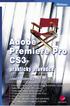 Adobe Premiere Pro CS3 praktický průvodce Josef Pecinovský Vydala Grada Publishing, a.s. U Průhonu 22, Praha 7 jako svou 3437. publikaci Odpovědný redaktor Dušan Mikeš Návrh vnitřního layoutu Miroslav
Adobe Premiere Pro CS3 praktický průvodce Josef Pecinovský Vydala Grada Publishing, a.s. U Průhonu 22, Praha 7 jako svou 3437. publikaci Odpovědný redaktor Dušan Mikeš Návrh vnitřního layoutu Miroslav
Ukázka knihy z internetového knihkupectví www.kosmas.cz
 Ukázka knihy z internetového knihkupectví www.kosmas.cz U k á z k a k n i h y z i n t e r n e t o v é h o k n i h k u p e c t v í w w w. k o s m a s. c z, U I D : K O S 1 8 1 2 0 7 Nadpis kapitoly Upozornění
Ukázka knihy z internetového knihkupectví www.kosmas.cz U k á z k a k n i h y z i n t e r n e t o v é h o k n i h k u p e c t v í w w w. k o s m a s. c z, U I D : K O S 1 8 1 2 0 7 Nadpis kapitoly Upozornění
Obsah. Úvod... 7 O digitálním videu... 14. Nahrávání videa... 28. Editace videa... 40
 Obsah Nadpis kapitoly Úvod... 7 O digitálním videu... 14 1.1 Teoretický úvod...14 1.2 Co potřebujete pro zpracování digitálního videa...16 1.3 Jak získat program Pinnacle Studio Plus...17 1.4 Malá vsuvka
Obsah Nadpis kapitoly Úvod... 7 O digitálním videu... 14 1.1 Teoretický úvod...14 1.2 Co potřebujete pro zpracování digitálního videa...16 1.3 Jak získat program Pinnacle Studio Plus...17 1.4 Malá vsuvka
X-Sign Basic Uživatelská příručka
 X-Sign Basic Uživatelská příručka Copyright Copyright 2015, BenQ Corporation. Všechna práva vyhrazena. Žádná část této publikace nesmí být reprodukována, přenášena, přepisována, ukládána do systému pro
X-Sign Basic Uživatelská příručka Copyright Copyright 2015, BenQ Corporation. Všechna práva vyhrazena. Žádná část této publikace nesmí být reprodukována, přenášena, přepisována, ukládána do systému pro
SEZNÁMENÍ S PRACOVNÍ PLOCHOU
 OBSAH ZAČÍNÁME 11 O Oficiálním výukovém kurzu... 11 Co nového přináší toto vydání... 11 Co je navíc ve verzi Photoshop Extended... 12 Předpoklady... 12 Instalace Adobe Photoshopu... 12 Spuštění Adobe Photoshopu...
OBSAH ZAČÍNÁME 11 O Oficiálním výukovém kurzu... 11 Co nového přináší toto vydání... 11 Co je navíc ve verzi Photoshop Extended... 12 Předpoklady... 12 Instalace Adobe Photoshopu... 12 Spuštění Adobe Photoshopu...
ZAČÍNÁME 11 LEKCE 1 HRUBÝ STŘIH 19
 OBSAH ZAČÍNÁME 11 STŘIH V PROGRAMU FINAL CUT PRO LEKCE 1 HRUBÝ STŘIH 19 Spuštění programu Final Cut Pro 19 Jak vypadá rozhraní programu Final Cut Pro 21 Pracovní postup 27 Import a prohlížení částí projektu
OBSAH ZAČÍNÁME 11 STŘIH V PROGRAMU FINAL CUT PRO LEKCE 1 HRUBÝ STŘIH 19 Spuštění programu Final Cut Pro 19 Jak vypadá rozhraní programu Final Cut Pro 21 Pracovní postup 27 Import a prohlížení částí projektu
Tvorba videa další programy
 Tvorba videa další 1. Seznámení s pro tvorbu videa www.isspolygr.cz Vytvořila: Bc. Lea Navrátilová Datum vytvoření: 28. 2. 2013 Strana: 1/15 Škola Ročník 4. ročník (SOŠ, SOU) Název projektu Interaktivní
Tvorba videa další 1. Seznámení s pro tvorbu videa www.isspolygr.cz Vytvořila: Bc. Lea Navrátilová Datum vytvoření: 28. 2. 2013 Strana: 1/15 Škola Ročník 4. ročník (SOŠ, SOU) Název projektu Interaktivní
ZoomText 10.1 pro Windows. Dodatek k uživatelské příručce
 ZoomText 10.1 pro Windows 8 Dodatek k uživatelské příručce Autorská práva ZoomText Magnifier Copyright 2013, Algorithmic Implementations, Inc. Všechna práva vyhrazena. ZoomText Magnifier/Reader Copyright
ZoomText 10.1 pro Windows 8 Dodatek k uživatelské příručce Autorská práva ZoomText Magnifier Copyright 2013, Algorithmic Implementations, Inc. Všechna práva vyhrazena. ZoomText Magnifier/Reader Copyright
OBSAH CO JE CO ANEB 0 DIGITÁLNÍ MAGII 1 OBRAZ A ZVUK V ŘEČI JEDNIČEK A NUL 7
 OBSAH / kapitola t CO JE CO ANEB 0 DIGITÁLNÍ MAGII 1 kapitola 2 OBRAZ A ZVUK V ŘEČI JEDNIČEK A NUL 7 N eb číslo je nesm rtelné 8 Výhod je více (i méně) 9 Digitální fotografie a video 10 Digitalizace obrazu
OBSAH / kapitola t CO JE CO ANEB 0 DIGITÁLNÍ MAGII 1 kapitola 2 OBRAZ A ZVUK V ŘEČI JEDNIČEK A NUL 7 N eb číslo je nesm rtelné 8 Výhod je více (i méně) 9 Digitální fotografie a video 10 Digitalizace obrazu
Windows Movie Maker 9. Střih videa
 www.isspolygr.cz 9. videa Vytvořila: Bc. Lea Navrátilová Datum vytvoření: 22. 10. 2012 Strana: 1/10 Škola Ročník Název projektu Číslo projektu Číslo a název šablony Autor Tématická oblast Název DUM 4.
www.isspolygr.cz 9. videa Vytvořila: Bc. Lea Navrátilová Datum vytvoření: 22. 10. 2012 Strana: 1/10 Škola Ročník Název projektu Číslo projektu Číslo a název šablony Autor Tématická oblast Název DUM 4.
HP Backup and Recovery Manager
 HP Backup and Recovery Manager Příručka uživatele Verze 1.0 Obsah Úvod Instalace Postup při instalaci Jazyková podpora HP Backup and Recovery Manager Připomínky Naplánované zálohy Co je možné naplánovat?
HP Backup and Recovery Manager Příručka uživatele Verze 1.0 Obsah Úvod Instalace Postup při instalaci Jazyková podpora HP Backup and Recovery Manager Připomínky Naplánované zálohy Co je možné naplánovat?
11.5.2010 GRAFIKA - Adobe Premiere Elements 7. grafika.cz/art/ /premiereelements7.html 1/9
 Grafika Publishing Digineff Digit CLICK! MujMAC MUJiPod Printing Builder WebTip Fotografování Galerie 3Dscéna inzerce diskuse adresář 2D/3D kresby práce bazar galerie rubriky mapa serveru rychlá pomoc
Grafika Publishing Digineff Digit CLICK! MujMAC MUJiPod Printing Builder WebTip Fotografování Galerie 3Dscéna inzerce diskuse adresář 2D/3D kresby práce bazar galerie rubriky mapa serveru rychlá pomoc
TouchPad a klávesnice
 TouchPad a klávesnice Uživatelská příručka Copyright 2007 Hewlett-Packard Development Company, L.P. Windows je registrovaná ochranná známka společnosti Microsoft Corporation v USA. Informace uvedené v
TouchPad a klávesnice Uživatelská příručka Copyright 2007 Hewlett-Packard Development Company, L.P. Windows je registrovaná ochranná známka společnosti Microsoft Corporation v USA. Informace uvedené v
27. 11. 2012, Brno Připravil: Ing. Jaromír Landa. Postprocessing videa
 27. 11. 2012, Brno Připravil: Ing. Jaromír Landa Postprocessing videa Digitální video Digitální video Typ záznamového zařízení, které pracuje s digitálním signálem a ne s analogovým. Proces, kdy se v určitém
27. 11. 2012, Brno Připravil: Ing. Jaromír Landa Postprocessing videa Digitální video Digitální video Typ záznamového zařízení, které pracuje s digitálním signálem a ne s analogovým. Proces, kdy se v určitém
Metodika pro učitele
 Metodika pro učitele Tvorba prezentace v aplikaci PowerPoint 2010 PowerPoint je program, který umožňuje navrhnout, kvalitně graficky a esteticky ztvárnit a následně spustit a předvést prezentaci. Celý
Metodika pro učitele Tvorba prezentace v aplikaci PowerPoint 2010 PowerPoint je program, který umožňuje navrhnout, kvalitně graficky a esteticky ztvárnit a následně spustit a předvést prezentaci. Celý
Obsah. Předmluva 9 1. Potřebné vybavení 11. 2. Z jakých částí se skládá kamera 19
 Obsah Předmluva 9 1. Potřebné vybavení 11 Videokamera 12 Počítač 12 Střihové a grafické karty 14 Software pro zpracování videa 16 Něco málo o existujících videosystémech 16 Co rozumíme pojmem videosystém?
Obsah Předmluva 9 1. Potřebné vybavení 11 Videokamera 12 Počítač 12 Střihové a grafické karty 14 Software pro zpracování videa 16 Něco málo o existujících videosystémech 16 Co rozumíme pojmem videosystém?
Uživatelská příručka
 Uživatelská příručka Uživatelská příručka k aplikaci Norton Internet Security Online Software popsaný v této knize je poskytnut pod licenční dohodou a smí být používán pouze v souladu s podmínkami této
Uživatelská příručka Uživatelská příručka k aplikaci Norton Internet Security Online Software popsaný v této knize je poskytnut pod licenční dohodou a smí být používán pouze v souladu s podmínkami této
TouchPad a klávesnice
 TouchPad a klávesnice Copyright 2006 Hewlett-Packard Development Company, L.P. Microsoft a Windows jsou registrované ochranné známky společnosti Microsoft Corporation v USA. Informace uvedené v této příručce
TouchPad a klávesnice Copyright 2006 Hewlett-Packard Development Company, L.P. Microsoft a Windows jsou registrované ochranné známky společnosti Microsoft Corporation v USA. Informace uvedené v této příručce
Obsah. Kapitola 1 Stažení a instalace... 13. Kapitola 2 Orientace v programu a základní nastavení... 23. Úvod... 9
 Obsah Úvod......................................................... 9 Co vás čeká a co GIMP umí............................................... 9 Co s GIMPem dokážete?............................................................10
Obsah Úvod......................................................... 9 Co vás čeká a co GIMP umí............................................... 9 Co s GIMPem dokážete?............................................................10
Ukazovací zařízení a klávesnice Uživatelská příručka
 Ukazovací zařízení a klávesnice Uživatelská příručka Copyright 2008 Hewlett-Packard Development Company, L.P. Microsoft a Windows jsou registrované ochranné známky společnosti Microsoft Corporation v USA.
Ukazovací zařízení a klávesnice Uživatelská příručka Copyright 2008 Hewlett-Packard Development Company, L.P. Microsoft a Windows jsou registrované ochranné známky společnosti Microsoft Corporation v USA.
Uživatelská příručka
 Uživatelská příručka Uživatelská příručka k aplikaci Norton Internet Security Software popsaný v této knize je poskytnut pod licenční dohodou a smí být používán pouze v souladu s podmínkami této dohody.
Uživatelská příručka Uživatelská příručka k aplikaci Norton Internet Security Software popsaný v této knize je poskytnut pod licenční dohodou a smí být používán pouze v souladu s podmínkami této dohody.
Řada Aspire 7540. Stručné pokyny
 Řada Aspire 7540 Stručné pokyny Copyright 2009. Acer Incorporated. Všechna práva vyhrazena. Stručné pokyny pro počítače řady Aspire 7540 Původní vydání: 07/2009 Notebook řady Aspire 7540 Číslo modelu:
Řada Aspire 7540 Stručné pokyny Copyright 2009. Acer Incorporated. Všechna práva vyhrazena. Stručné pokyny pro počítače řady Aspire 7540 Původní vydání: 07/2009 Notebook řady Aspire 7540 Číslo modelu:
VÝROBNÍ A PROJEKČNÍ STANDARDY NA FAMU 1/2013
 VÝROBNÍ A PROJEKČNÍ STANDARDY NA FAMU 1/2013 16mm negativ 35mm RED Alexa Foťák XDCAM EX P2 HDV DV 16mm print / HDTV 1920x1080 35mm print / HDTV 1920x1080 / DC2K / DC4K do HDTV / DC2K / DC4K do HDTV / DC2K
VÝROBNÍ A PROJEKČNÍ STANDARDY NA FAMU 1/2013 16mm negativ 35mm RED Alexa Foťák XDCAM EX P2 HDV DV 16mm print / HDTV 1920x1080 35mm print / HDTV 1920x1080 / DC2K / DC4K do HDTV / DC2K / DC4K do HDTV / DC2K
4.6 Zpracování videa na počítači
 3. 4.6 Zpracování videa na počítači V řetězci bude na vstupu zapojeno zařízení, které nám poslouží jako zdroj signálu. Nemusí se nutně jednat jen o digitální kameru, web kameru či mobilní telefon. Můžeme
3. 4.6 Zpracování videa na počítači V řetězci bude na vstupu zapojeno zařízení, které nám poslouží jako zdroj signálu. Nemusí se nutně jednat jen o digitální kameru, web kameru či mobilní telefon. Můžeme
Pinnacle Studio 15. Nadpis kapitoly
 Nadpis kapitoly Upozornění pro čtenáře a uživatele této knihy Všechna práva vyhrazena. Žádná část této tištěné či elektronické knihy nesmí být reprodukována a šířena v papírové, elektronické či jiné podobě
Nadpis kapitoly Upozornění pro čtenáře a uživatele této knihy Všechna práva vyhrazena. Žádná část této tištěné či elektronické knihy nesmí být reprodukována a šířena v papírové, elektronické či jiné podobě
Na základě Business Targets autora Simona Greenalla, vydaných nakladatelstvím Macmillan Heinemann English Language Teaching (Oxford).
 LANGMaster International, s.r.o. Branická 107, 147 00 Praha 4 Česká republika Tel.: +420 244 460 807, +420 736 623 459 Fax: +420 244 463 411 e-mail: info@langmaster.cz http://www.langmaster.cz Na základě
LANGMaster International, s.r.o. Branická 107, 147 00 Praha 4 Česká republika Tel.: +420 244 460 807, +420 736 623 459 Fax: +420 244 463 411 e-mail: info@langmaster.cz http://www.langmaster.cz Na základě
OBSAH. Kontrola aktualizací... 18
 2013 Albatros Media a. s. Toto CD je součástí knihy Adobe InDesign CS6, Oficiální výukový kurz a je samostatně neprodejné. Všechna práva vyhrazena. Nelegální kopie tohoto disku jsou zakázány. K2059_potisk.indd
2013 Albatros Media a. s. Toto CD je součástí knihy Adobe InDesign CS6, Oficiální výukový kurz a je samostatně neprodejné. Všechna práva vyhrazena. Nelegální kopie tohoto disku jsou zakázány. K2059_potisk.indd
Ukazovací zařízení a klávesnice Uživatelská příručka
 Ukazovací zařízení a klávesnice Uživatelská příručka Copyright 2008 Hewlett-Packard Development Company, L.P. Windows je ochranná známka společnosti Microsoft Corporation registrovaná ve Spojených státech.
Ukazovací zařízení a klávesnice Uživatelská příručka Copyright 2008 Hewlett-Packard Development Company, L.P. Windows je ochranná známka společnosti Microsoft Corporation registrovaná ve Spojených státech.
Monitor HP ENVY 23 IPS. Uživatelská příručka
 Monitor HP ENVY 23 IPS Uživatelská příručka 2013, Hewlett-Packard Development Company, L.P. Microsoft, Windows a Windows Vista jsou registrované ochranné známky nebo ochranné známky společnosti Microsoft
Monitor HP ENVY 23 IPS Uživatelská příručka 2013, Hewlett-Packard Development Company, L.P. Microsoft, Windows a Windows Vista jsou registrované ochranné známky nebo ochranné známky společnosti Microsoft
Polohovací zařízení a klávesnice Uživatelská příručka
 Polohovací zařízení a klávesnice Uživatelská příručka Copyright 2008 Hewlett-Packard Development Company, L.P. Windows je ochranná známka společnosti Microsoft Corporation registrovaná v USA. Informace
Polohovací zařízení a klávesnice Uživatelská příručka Copyright 2008 Hewlett-Packard Development Company, L.P. Windows je ochranná známka společnosti Microsoft Corporation registrovaná v USA. Informace
Příručka pro uživatele. Rádi vám vždy pomůžeme SRP5016. Zregistrujte svůj výrobek a získejte podporu na adrese www.philips.
 Rádi vám vždy pomůžeme Zregistrujte svůj výrobek a získejte podporu na adrese www.philips.com/support Otázky? Kontaktujte společnost Philips SRP5016 Příručka pro uživatele Obsah 1 Váš univerzální dálkový
Rádi vám vždy pomůžeme Zregistrujte svůj výrobek a získejte podporu na adrese www.philips.com/support Otázky? Kontaktujte společnost Philips SRP5016 Příručka pro uživatele Obsah 1 Váš univerzální dálkový
Obsah. Úvod... 2. Co je KORG KONTROL Editor?... 2 Požadavky na systém... 2 Instalace... 3
 Obsah Úvod... 2 Co je KORG KONTROL Editor?... 2 Požadavky na systém... 2 Instalace... 3 Instalace pro uživatele Windows... 3 Instalace pro uživatele Mac OS X... 3 Quick start... 4 Spuštění KORG KONTROL
Obsah Úvod... 2 Co je KORG KONTROL Editor?... 2 Požadavky na systém... 2 Instalace... 3 Instalace pro uživatele Windows... 3 Instalace pro uživatele Mac OS X... 3 Quick start... 4 Spuštění KORG KONTROL
Hudba jako zábava. obsah 1 Nero WaveEditor 2 První spuštění 3 Panel nástrojů 4 Zobrazení souboru 5 Nastavení programu 6 Přehrávání zvuku
 Kompletní průvodce programem Hudba jako zábava Nero WaveEditor Máte rádi hudbu? Rádi si hrajete? Spojte obě radosti dohromady a vyhrajte si se skvělým programem pro úpravu zvuku Nero WaveEditorem. Nejnovější
Kompletní průvodce programem Hudba jako zábava Nero WaveEditor Máte rádi hudbu? Rádi si hrajete? Spojte obě radosti dohromady a vyhrajte si se skvělým programem pro úpravu zvuku Nero WaveEditorem. Nejnovější
1. SMART Notebook 11.1
 SMART Education Software Installer 2013: Instalace, aktivace Obsah: A. Úvod.. str. 1 B. Licence a produktový (aktivační) klíč.. str. 2 C. Minimální hardwarové a softwarové požadavky str. 3 D. Před instalací....
SMART Education Software Installer 2013: Instalace, aktivace Obsah: A. Úvod.. str. 1 B. Licence a produktový (aktivační) klíč.. str. 2 C. Minimální hardwarové a softwarové požadavky str. 3 D. Před instalací....
Návod na použití. Panenka Barbie Video Girl
 Panenka Barbie Video Girl Návod na použití INFORMACE O BEZPEČNOSTI BATERIÍ Za výjimečných podmínek mohou z baterií unikat tekutiny, které mohou způsobit popáleninu chemikálií nebo zničit Váš produkt. Abyste
Panenka Barbie Video Girl Návod na použití INFORMACE O BEZPEČNOSTI BATERIÍ Za výjimečných podmínek mohou z baterií unikat tekutiny, které mohou způsobit popáleninu chemikálií nebo zničit Váš produkt. Abyste
Napájení. Číslo dokumentu: 396855-221. V této příručce je popsán způsob napájení počítače. B ezen 2006
 Napájení Číslo dokumentu: 396855-221 B ezen 2006 V této příručce je popsán způsob napájení počítače. Obsah 1 Umíst ní ovládacích prvk a indikátor napájení 2 Zdroje napájení Připojení adaptéru střídavého
Napájení Číslo dokumentu: 396855-221 B ezen 2006 V této příručce je popsán způsob napájení počítače. Obsah 1 Umíst ní ovládacích prvk a indikátor napájení 2 Zdroje napájení Připojení adaptéru střídavého
Představení notebooku Uživatelská příručka
 Představení notebooku Uživatelská příručka Copyright 2008 Hewlett-Packard Development Company, L.P. Microsoft a Windows jsou registrované ochranné známky společnosti Microsoft Corporation v USA. Bluetooth
Představení notebooku Uživatelská příručka Copyright 2008 Hewlett-Packard Development Company, L.P. Microsoft a Windows jsou registrované ochranné známky společnosti Microsoft Corporation v USA. Bluetooth
Office 2013. podrobný průvodce. Tomáš Šimek
 Office 2013 podrobný průvodce Tomáš Šimek Seznámení se společnými postupy při práci s dokumenty Office Popis základních a pokročilejších postupů při práci s Wordem, Excelem, PowerPointem a OneNote Možnosti
Office 2013 podrobný průvodce Tomáš Šimek Seznámení se společnými postupy při práci s dokumenty Office Popis základních a pokročilejších postupů při práci s Wordem, Excelem, PowerPointem a OneNote Možnosti
Aspire 8530 řady. Stručné pokyny
 Aspire 8530 řady Stručné pokyny Copyright 2009 Acer Incorporated. Všechna práva vyhrazena. Aspire 8530 řady Stručné pokyny Původní vydání: 01/2009 Společnost neposkytuje žádná ujištění nebo záruky výslovně
Aspire 8530 řady Stručné pokyny Copyright 2009 Acer Incorporated. Všechna práva vyhrazena. Aspire 8530 řady Stručné pokyny Původní vydání: 01/2009 Společnost neposkytuje žádná ujištění nebo záruky výslovně
Úvod do ilife 11. O jaké aplikace jde? 13. KAPITOLA 1 itunes 15
 Úvod do ilife 11 O jaké aplikace jde? 13 KAPITOLA 1 itunes 15 itunes ve stručnosti 16 Podrobněji k programu itunes 16 Ovládání 17 Stavový displej 18 Prohlížení 18 Vyhledávání 21 Tlačítka v okně itunes
Úvod do ilife 11 O jaké aplikace jde? 13 KAPITOLA 1 itunes 15 itunes ve stručnosti 16 Podrobněji k programu itunes 16 Ovládání 17 Stavový displej 18 Prohlížení 18 Vyhledávání 21 Tlačítka v okně itunes
Počítačová gramotnost II Mgr. Jiří Rozsypal aktualizace 1. 9. 2011
 Počítačová gramotnost II Mgr. Jiří Rozsypal aktualizace 1. 9. 2011 Počítačová gramotnost II Tato inovace předmětu Počítačová gramotnost II je spolufinancována Evropským sociálním fondem a Státním rozpočtem
Počítačová gramotnost II Mgr. Jiří Rozsypal aktualizace 1. 9. 2011 Počítačová gramotnost II Tato inovace předmětu Počítačová gramotnost II je spolufinancována Evropským sociálním fondem a Státním rozpočtem
ZÁPADOČESKÁ UNIVERZITA V PLZNI
 ZÁPADOČESKÁ UNIVERZITA V PLZNI FAKULTA PEDAGOGICKÁ KATEDRA VÝPOČETNÍ A DIDAKTICKÉ TECHNIKY REALIZACE PRŮVODCE HLAVNÍMI FUNKCEMI VIDEO EDITORU LIGHTWORKS BAKALÁŘSKÁ PRÁCE Tomáš Bejček Informatika se zaměřením
ZÁPADOČESKÁ UNIVERZITA V PLZNI FAKULTA PEDAGOGICKÁ KATEDRA VÝPOČETNÍ A DIDAKTICKÉ TECHNIKY REALIZACE PRŮVODCE HLAVNÍMI FUNKCEMI VIDEO EDITORU LIGHTWORKS BAKALÁŘSKÁ PRÁCE Tomáš Bejček Informatika se zaměřením
Smart PSS dohledový systém
 Smart PSS dohledový systém Uživatelský manuál OBSAH Spuštění...3 Obecné nastavení...4 Účty...5 Přidat uživatele...5 Úprava a vymazání uživatele...6 Správce zařízení...7 Přidat zařízení...7 Nastavení parametrů...9
Smart PSS dohledový systém Uživatelský manuál OBSAH Spuštění...3 Obecné nastavení...4 Účty...5 Přidat uživatele...5 Úprava a vymazání uživatele...6 Správce zařízení...7 Přidat zařízení...7 Nastavení parametrů...9
1 Co je nového v aplikaci Filr 2.0 Desktop
 Poznámky k verzi aplikace Filr 2.0 Desktop Únor 2016 Aplikace Filr 2.0 Desktop zavádí funkci Soubory na vyžádání, která poskytuje konsolidované nebo virtuální zobrazení všech souborů na serveru Filr a
Poznámky k verzi aplikace Filr 2.0 Desktop Únor 2016 Aplikace Filr 2.0 Desktop zavádí funkci Soubory na vyžádání, která poskytuje konsolidované nebo virtuální zobrazení všech souborů na serveru Filr a
Multimédia. Číslo dokumentu: 405774-221
 Multimédia Číslo dokumentu: 405774-221 Kv ten 2006 V této příručce je vysvětleno použití multimediálních hardwarových a softwarových funkcí počítače. Multimediální funkce se liší v závislosti na vybraném
Multimédia Číslo dokumentu: 405774-221 Kv ten 2006 V této příručce je vysvětleno použití multimediálních hardwarových a softwarových funkcí počítače. Multimediální funkce se liší v závislosti na vybraném
Uživatelská příručka k webové kameře HP Elite Autofocus
 Uživatelská příručka k webové kameře HP Elite Autofocus v4.2.cs Part number: 5992-2507 Copyright 2007 2009 Hewlett-Packard Development Company, L.P. Informace obsažené v tomto dokumentu mohou být změněny
Uživatelská příručka k webové kameře HP Elite Autofocus v4.2.cs Part number: 5992-2507 Copyright 2007 2009 Hewlett-Packard Development Company, L.P. Informace obsažené v tomto dokumentu mohou být změněny
Vaše uživatelský manuál HP HD-3100 http://cs.yourpdfguides.com/dref/4172923
 Můžete si přečíst doporučení v uživatelské příručce, technickém průvodci, nebo průvodci instalací pro HP HD-3100. Zjistíte si odpovědi na všechny vaše otázky, týkající se HP HD-3100 v uživatelské příručce
Můžete si přečíst doporučení v uživatelské příručce, technickém průvodci, nebo průvodci instalací pro HP HD-3100. Zjistíte si odpovědi na všechny vaše otázky, týkající se HP HD-3100 v uživatelské příručce
WinTV-HVR-930C-HD WinTV-HVR-930C WinTV-HVR-900-HD WinTV-HVR-900
 WinTV-HVR-930C-HD WinTV-HVR-930C WinTV-HVR-900-HD WinTV-HVR-900 Stručný průvodce instalací Hauppauge Computer Works, Ltd Bank Chambers 6-10 Borough High Street London SE1 9QQ tel: (+44) 0207 378 1997 fax:
WinTV-HVR-930C-HD WinTV-HVR-930C WinTV-HVR-900-HD WinTV-HVR-900 Stručný průvodce instalací Hauppauge Computer Works, Ltd Bank Chambers 6-10 Borough High Street London SE1 9QQ tel: (+44) 0207 378 1997 fax:
OPERAČNÍ SYSTÉMY. Ing. Luděk Richter
 OPERAČNÍ SYSTÉMY Ing. Luděk Richter Střední škola, Havířov-Šumbark, Sýkorova 1/613, příspěvková organizace Tento výukový materiál byl zpracován v rámci akce EU peníze středním školám - OP VK 1.5. Výuková
OPERAČNÍ SYSTÉMY Ing. Luděk Richter Střední škola, Havířov-Šumbark, Sýkorova 1/613, příspěvková organizace Tento výukový materiál byl zpracován v rámci akce EU peníze středním školám - OP VK 1.5. Výuková
Předmětem části B) veřejné zakázky je dodávku existujícího licencovaného softwaru dle této technické specifikace.
 Příloha č. 2. - Detailní specifikace zakázky pro část B) Dodávka specializovaného softwaru 1. Obecná specifikace Předmětem části B) veřejné zakázky je dodávku existujícího licencovaného softwaru dle této
Příloha č. 2. - Detailní specifikace zakázky pro část B) Dodávka specializovaného softwaru 1. Obecná specifikace Předmětem části B) veřejné zakázky je dodávku existujícího licencovaného softwaru dle této
Obsah. Obsah. Úvod... 9. 1. Seznamujeme se... 11. 2. Začínáme pracovat s programem Pinnacle Studio 10... 29. 3. Nahrávání... 41. 4. Editace...
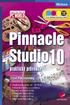 PINNACLE STUDIO 10 5 Obsah Úvod... 9 1. Seznamujeme se... 11 1.1 Popis programu...11 1.2 Co potřebujeme...14 1.3 Instalace...16 1.3.1 Jak instalovat... 16 1.3.2 Jak aktualizovat... 20 1.4 První spuštění...21
PINNACLE STUDIO 10 5 Obsah Úvod... 9 1. Seznamujeme se... 11 1.1 Popis programu...11 1.2 Co potřebujeme...14 1.3 Instalace...16 1.3.1 Jak instalovat... 16 1.3.2 Jak aktualizovat... 20 1.4 První spuštění...21
Videokamera, základy editace videa
 STŘEDNÍ PRŮMYSLOVÁ ŠKOLA ELEKTROTECHNICKÁ A INFORMAČNÍCH TECHNOLOGIÍ BRNO Videokamera, základy editace videa Používání zařízení při výuce multimédií Mgr. David Čížek Brno 2013 Obsah 1. Úvod...2 2. Video
STŘEDNÍ PRŮMYSLOVÁ ŠKOLA ELEKTROTECHNICKÁ A INFORMAČNÍCH TECHNOLOGIÍ BRNO Videokamera, základy editace videa Používání zařízení při výuce multimédií Mgr. David Čížek Brno 2013 Obsah 1. Úvod...2 2. Video
Obsah. Seznámení s programem Adobe Photoshop CS5. Práce se soubory. Úvod 13. 1.1 Spuštění a ukončení programu 17. 1.2 Popis okna programu 19
 Obsah Úvod 13 1. 2. Seznámení s programem Adobe Photoshop CS5 1.1 Spuštění a ukončení programu 17 1.1.1 Spuštění programu 17 1.1.2 Ukončení programu 18 1.2 Popis okna programu 19 1.2.1 Okno programu 19
Obsah Úvod 13 1. 2. Seznámení s programem Adobe Photoshop CS5 1.1 Spuštění a ukončení programu 17 1.1.1 Spuštění programu 17 1.1.2 Ukončení programu 18 1.2 Popis okna programu 19 1.2.1 Okno programu 19
Software pro zpracování videí. Windows Movie Maker
 Software pro zpracování videí Petr Krčmárik Windows Movie Maker Movie Maker je součástí každého Windows XP. Najdete ho ve Startu v Příslušenství. Po kliknutí na jeho ikonu ani nestačíte postřehnout nějakou
Software pro zpracování videí Petr Krčmárik Windows Movie Maker Movie Maker je součástí každého Windows XP. Najdete ho ve Startu v Příslušenství. Po kliknutí na jeho ikonu ani nestačíte postřehnout nějakou
Střih v Adobe Premiere. Dominik Franěk dominik.franek@avc-cvut.cz
 Střih v Adobe Premiere Dominik Franěk dominik.franek@avc-cvut.cz Obsah Co je to Adobe Premiere Rozdíly mezi 1.5 a 2.0 Ostatní programy pro střih Základní uživatelské rozhraní Rozvržení layoutu Klávesové
Střih v Adobe Premiere Dominik Franěk dominik.franek@avc-cvut.cz Obsah Co je to Adobe Premiere Rozdíly mezi 1.5 a 2.0 Ostatní programy pro střih Základní uživatelské rozhraní Rozvržení layoutu Klávesové
Jak růst s Apple? Staňte se autorizovaným prodejcem Apple a získejte výhody
 Jak růst s Apple? Staňte se autorizovaným prodejcem Apple a získejte výhody Úspěch Vašeho podnikání s Apple Jsme distributorem značky Apple a víme, jaké výhody spolupráce s Apple nabízí. Rádi bychom Vám
Jak růst s Apple? Staňte se autorizovaným prodejcem Apple a získejte výhody Úspěch Vašeho podnikání s Apple Jsme distributorem značky Apple a víme, jaké výhody spolupráce s Apple nabízí. Rádi bychom Vám
emachines D620 řady Stručné pokyny
 emachines D620 řady Stručné pokyny Copyright 2008 Acer Incorporated. Všechna práva vyhrazena. emachines D620 řady Stručné pokyny Původní vydání: 09/2008 Společnost neposkytuje žádná ujištění nebo záruky
emachines D620 řady Stručné pokyny Copyright 2008 Acer Incorporated. Všechna práva vyhrazena. emachines D620 řady Stručné pokyny Původní vydání: 09/2008 Společnost neposkytuje žádná ujištění nebo záruky
Uživatelský manuál. (cz) Tablet S7.1
 (cz) Tablet S7.1 Uživatelský manuál Děkujeme, že jste si zakoupili Tablet PC. Tento manuál Vám představí funkce tohoto zařízení, kterým je potřeba věnovat pozornost. Prosím, přečtěte si tento manuál řádně
(cz) Tablet S7.1 Uživatelský manuál Děkujeme, že jste si zakoupili Tablet PC. Tento manuál Vám představí funkce tohoto zařízení, kterým je potřeba věnovat pozornost. Prosím, přečtěte si tento manuál řádně
Streaming multimediálního obsahu s
 Technická zpráva CESNETu číslo 23/2005 Streaming multimediálního obsahu s vysokým rozlišením Michal Krsek 16. 12. 2005 1 Motivace V oblasti produkce videa došlo v posledních dvou letech k nárůstu používání
Technická zpráva CESNETu číslo 23/2005 Streaming multimediálního obsahu s vysokým rozlišením Michal Krsek 16. 12. 2005 1 Motivace V oblasti produkce videa došlo v posledních dvou letech k nárůstu používání
Počítačová gramotnost II Mgr. Jiří Rozsypal aktualizace 1. 9. 2011
 Počítačová gramotnost II Mgr. Jiří Rozsypal aktualizace 1. 9. 2011 Počítačová gramotnost II Tato inovace předmětu Počítačová gramotnost II je spolufinancována Evropským sociálním fondem a Státním rozpočtem
Počítačová gramotnost II Mgr. Jiří Rozsypal aktualizace 1. 9. 2011 Počítačová gramotnost II Tato inovace předmětu Počítačová gramotnost II je spolufinancována Evropským sociálním fondem a Státním rozpočtem
Ten nejlepší zážitek z vysokého rozlišení. Vlajková loď mezi zábavními notebooky s Full HD a jednotkou Bluray Disc Combo
 VGN-FW4ZJ/H Ten nejlepší zážitek z vysokého rozlišení Vlajková loď mezi zábavními notebooky s Full HD a jednotkou Bluray Disc Combo Oficiální webové stránky VAIO Europe http://www.vaio.eu/ Oficiální webové
VGN-FW4ZJ/H Ten nejlepší zážitek z vysokého rozlišení Vlajková loď mezi zábavními notebooky s Full HD a jednotkou Bluray Disc Combo Oficiální webové stránky VAIO Europe http://www.vaio.eu/ Oficiální webové
Napájení. Uživatelská příručka
 Napájení Uživatelská příručka Copyright 2006 Hewlett-Packard Development Company, L.P. Microsoft a Windows jsou registrované ochranné známky společnosti Microsoft Corporation v USA. Bluetooth je ochranná
Napájení Uživatelská příručka Copyright 2006 Hewlett-Packard Development Company, L.P. Microsoft a Windows jsou registrované ochranné známky společnosti Microsoft Corporation v USA. Bluetooth je ochranná
českém Úvod Obsah krabice Specifikace Požadavky na systém SWEEX.COM IP002 Sweex USB Internet Phone
 IP002 Sweex USB Internet Phone Úvod Především vám mnohokrát děkujeme za zakoupení Sweex USB Internet Phone. Pomocí tohoto snadno zapojitelného telefonu můžete volat přes Internet. Pro dosažení bezchybné
IP002 Sweex USB Internet Phone Úvod Především vám mnohokrát děkujeme za zakoupení Sweex USB Internet Phone. Pomocí tohoto snadno zapojitelného telefonu můžete volat přes Internet. Pro dosažení bezchybné
Registrační číslo projektu: CZ.1.07/1.5.00/34.0553 Elektronická podpora zkvalitnění výuky CZ.1.07 Vzděláním pro konkurenceschopnost
 Registrační číslo projektu: CZ.1.07/1.5.00/34.0553 Elektronická podpora zkvalitnění výuky CZ.1.07 Vzděláním pro konkurenceschopnost Projekt je realizován v rámci Operačního programu Vzdělávání pro konkurence
Registrační číslo projektu: CZ.1.07/1.5.00/34.0553 Elektronická podpora zkvalitnění výuky CZ.1.07 Vzděláním pro konkurenceschopnost Projekt je realizován v rámci Operačního programu Vzdělávání pro konkurence
DiskStation DS411j. Stručná instalační příručka. ID dokumentu: Synology_QIG_DS411j_20111017
 DiskStation DS411j Stručná instalační příručka ID dokumentu: Synology_QIG_DS411j_20111017 BEZPEČNOSTNÍ POKYNY Před použitím si pozorně přečtěte tyto bezpečnostní pokyny a uschovejte tuto příručku na bezpečném
DiskStation DS411j Stručná instalační příručka ID dokumentu: Synology_QIG_DS411j_20111017 BEZPEČNOSTNÍ POKYNY Před použitím si pozorně přečtěte tyto bezpečnostní pokyny a uschovejte tuto příručku na bezpečném
PRÁCE S VIDEEM. Název šablony: III/2-1, Výuka IVT na 2. stupni práce s videem
 PRÁCE S VIDEEM Název šablony: III/2-1, Výuka IVT na 2. stupni práce s videem Číslo a název projektu: CZ.1.07/1.4.00/21.3443, Krok za krokem na ZŠ Želatovská ve 21.století Název školy: ZŠ Přerov, Želatovská
PRÁCE S VIDEEM Název šablony: III/2-1, Výuka IVT na 2. stupni práce s videem Číslo a název projektu: CZ.1.07/1.4.00/21.3443, Krok za krokem na ZŠ Želatovská ve 21.století Název školy: ZŠ Přerov, Želatovská
Funkce. Porovnání verzí Pinnacle Studio 20. Pinnacle Standard Pinnacle Plus Pinnacle Ultimate. NewBlue efekty (900+ předvoleb a 75+ pluginů)
 Porovnání verzí Pinnacle Studio 20 481 001 000 Funkce Pinnacle Standard Pinnacle Plus Pinnacle Ultimate NewBlue efekty (900+ předvoleb a 75+ pluginů) Podpora 4K Ultra HD Podpora XAVC S XAVC a DVCPRO HD
Porovnání verzí Pinnacle Studio 20 481 001 000 Funkce Pinnacle Standard Pinnacle Plus Pinnacle Ultimate NewBlue efekty (900+ předvoleb a 75+ pluginů) Podpora 4K Ultra HD Podpora XAVC S XAVC a DVCPRO HD
OBSAH ADOBE FLASH CATALYST CS5 OFICIÁLNÍ VÝUKOVÝ KURZ
 OBSAH ZAČÍNÁME.............................................................. 7 O výukovém kurzu...........................................7 Předpoklady.................................................8
OBSAH ZAČÍNÁME.............................................................. 7 O výukovém kurzu...........................................7 Předpoklady.................................................8
Domácí kino v přehledu 11 Domácí kino, k čemu je dobré? 12 Bačkorové kino bylo včera 12 dnes je v kurzu domácí kino! 13
 Úvod 9 Kapitola 1 Domácí kino v přehledu 11 Domácí kino, k čemu je dobré? 12 Bačkorové kino bylo včera 12 dnes je v kurzu domácí kino! 13 Domácí kino, co potřebuji? 14 Vaše domácí kino by určitě mělo mít
Úvod 9 Kapitola 1 Domácí kino v přehledu 11 Domácí kino, k čemu je dobré? 12 Bačkorové kino bylo včera 12 dnes je v kurzu domácí kino! 13 Domácí kino, co potřebuji? 14 Vaše domácí kino by určitě mělo mít
C3: Přední reproduktory -> Zástrčka pro přední reproduktory (5.1), stereofonní reproduktory (systém se 2 rep.) nebo sluchátka.
 Informace o výrobku Vnitřní vstupy/výstupy a přepínač A1: Přepínač pro: - Středový / Basový reproduktor -> přepíná zvuk mezi středovým a basovým reproduktorem (5.1). Přečtěte si připomínky k používání
Informace o výrobku Vnitřní vstupy/výstupy a přepínač A1: Přepínač pro: - Středový / Basový reproduktor -> přepíná zvuk mezi středovým a basovým reproduktorem (5.1). Přečtěte si připomínky k používání
Uživatelská příručka pro webovou kameru HP Webcam 2100
 Uživatelská příručka pro webovou kameru HP Webcam 2100 Version 1.0.CS Copyright 2010 Hewlett-Packard Development Company, L.P. Informace obsažené v tomto dokumentu mohou být změněny bez předchozího upozornění.
Uživatelská příručka pro webovou kameru HP Webcam 2100 Version 1.0.CS Copyright 2010 Hewlett-Packard Development Company, L.P. Informace obsažené v tomto dokumentu mohou být změněny bez předchozího upozornění.
STRUč Ná Př íruč KA pro Windows Vista
 STRUč Ná Př íruč KA pro Windows Vista OBSAH Kapitola 1: SYSTéMOVé POžADAVKY...1 Kapitola 2: INSTALACE SOFTWARU TISKáRNY V SYSTéMU WINDOWS...2 Instalace softwaru pro lokální tisk... 2 Instalace softwaru
STRUč Ná Př íruč KA pro Windows Vista OBSAH Kapitola 1: SYSTéMOVé POžADAVKY...1 Kapitola 2: INSTALACE SOFTWARU TISKáRNY V SYSTéMU WINDOWS...2 Instalace softwaru pro lokální tisk... 2 Instalace softwaru
českém Úvod Obsah krabice Specifikace Požadavky na systém SWEEX.COM IP001 Sweex USB Internet Phone with Display
 IP001 Sweex USB Internet Phone with Display Úvod Především vám mnohokrát děkujeme za zakoupení Sweex USB Internet Phone with Display. Pomocí tohoto snadno zapojitelného telefonu můžete volat přes Internet.
IP001 Sweex USB Internet Phone with Display Úvod Především vám mnohokrát děkujeme za zakoupení Sweex USB Internet Phone with Display. Pomocí tohoto snadno zapojitelného telefonu můžete volat přes Internet.
Úvod...15. Používané konvence... 16. 1. Seznámení s Outlookem...17
 Obsah Úvod...15 Používané konvence... 16 1. Seznámení s Outlookem...17 1.1 Novinky verze 2003... 17 1.1.1 Navigační podokno...17 1.1.2 Nabídka Přejít...17 1.1.3 Podokno pro čtení...18 1.1.4 Rozložení seznamu
Obsah Úvod...15 Používané konvence... 16 1. Seznámení s Outlookem...17 1.1 Novinky verze 2003... 17 1.1.1 Navigační podokno...17 1.1.2 Nabídka Přejít...17 1.1.3 Podokno pro čtení...18 1.1.4 Rozložení seznamu
Česky. Funkce kamery VideoCAM GF112. Instalace kamery VideoCAM GF112. 2 Objektiv 3 Nastavitelná základna
 Funkce kamery VideoCAM GF112 1 Tlačítko pro fotografování 2 Objektiv 3 Nastavitelná základna Instalace kamery VideoCAM GF112 1. Nejdříve nainstalujte ovladač a potom k portu USB připojte zařízení VideoCAM
Funkce kamery VideoCAM GF112 1 Tlačítko pro fotografování 2 Objektiv 3 Nastavitelná základna Instalace kamery VideoCAM GF112 1. Nejdříve nainstalujte ovladač a potom k portu USB připojte zařízení VideoCAM
Symbol pro třídění odpadu v evropských zemích
 Symbol pro třídění odpadu v evropských zemích Česky Tento symbol označuje, že tento výrobek je třeba zlikvidovat jako tříděný odpad. Pro uživatele v evropských zemích platí následující zásady: Tento výrobek
Symbol pro třídění odpadu v evropských zemích Česky Tento symbol označuje, že tento výrobek je třeba zlikvidovat jako tříděný odpad. Pro uživatele v evropských zemích platí následující zásady: Tento výrobek
QuarkXPress 9.2 - soubor ReadMe
 QuarkXPress 9.2 - soubor ReadMe OBSAH Obsah QuarkXPress 9.2 - soubor ReadMe...4 Požadavky na systém...5 Požadavky na systém: Mac OS...5 Požadavky na systém: Windows...5 Instalování: Mac OS...6 Provedení
QuarkXPress 9.2 - soubor ReadMe OBSAH Obsah QuarkXPress 9.2 - soubor ReadMe...4 Požadavky na systém...5 Požadavky na systém: Mac OS...5 Požadavky na systém: Windows...5 Instalování: Mac OS...6 Provedení
Plně hybridní videorekordér
 IWH3216 instalační manuál Plně hybridní videorekordér IWH3216 Touch II Instalační manuál VARIANT plus, spol. s.r.o., U Obůrky 5, 674 01 TŘEBÍČ, tel.: 565 659 600 technická linka 565 659 630 (pracovní doba
IWH3216 instalační manuál Plně hybridní videorekordér IWH3216 Touch II Instalační manuál VARIANT plus, spol. s.r.o., U Obůrky 5, 674 01 TŘEBÍČ, tel.: 565 659 600 technická linka 565 659 630 (pracovní doba
Bezdrátový radiobudík s IR kamerou
 Bezdrátový radiobudík s IR kamerou Návod k použití Hlavní výhody produktu: Špičkové zpracování a naprosto neodhalitelnou kamerou, která vidí i ve tmě Jednoduché postup pro nastavení sledování přes internet
Bezdrátový radiobudík s IR kamerou Návod k použití Hlavní výhody produktu: Špičkové zpracování a naprosto neodhalitelnou kamerou, která vidí i ve tmě Jednoduché postup pro nastavení sledování přes internet
českém Úvod Hardware Aktivace funkce RAID PU103 Sweex 2 Port Serial ATA RAID PCI Card
 PU103 Sweex 2 Port Serial ATA RAID PCI Card Úvod Především bychom vám chtěli poděkovat za zakoupení výrobku Sweex 2 Port Serial ATA RAID PCI Card. Tento výrobek vám umožní jednoduše přidat k vašemu počítači
PU103 Sweex 2 Port Serial ATA RAID PCI Card Úvod Především bychom vám chtěli poděkovat za zakoupení výrobku Sweex 2 Port Serial ATA RAID PCI Card. Tento výrobek vám umožní jednoduše přidat k vašemu počítači
Obsah. Úvod 13. Kapitola 1. Kapitola 2. Předmluva 10 Poznámka editora 11 Poděkování 12
 Předmluva 10 Poznámka editora 11 Poděkování 12 Úvod 13 Kapitola 1 Začínáme s programem VEGAS 15 Instalace 16 Základní nástroje programu Vegas 5 17 Kontrolní panel stop 18 Okno časové osy 20 Okna v programu
Předmluva 10 Poznámka editora 11 Poděkování 12 Úvod 13 Kapitola 1 Začínáme s programem VEGAS 15 Instalace 16 Základní nástroje programu Vegas 5 17 Kontrolní panel stop 18 Okno časové osy 20 Okna v programu
SBW-S1 PRO. External USB Blu-ray Writer With Sound Card. Quick Start Guide. Czech
 SBW-S1 PRO External USB Blu-ray Writer With Sound Card Quick Start Guide Czech v 1.0 Published February 2016 Copyright 2016 ASUSTeK Computer INC. All Rights Reserved. Úvod Přehled ASUS SBW-S1 je první
SBW-S1 PRO External USB Blu-ray Writer With Sound Card Quick Start Guide Czech v 1.0 Published February 2016 Copyright 2016 ASUSTeK Computer INC. All Rights Reserved. Úvod Přehled ASUS SBW-S1 je první
Kapitola 1: Úvod. 1.1 Obsah balení. 1.2 Požadavky na systém. Česky
 Kapitola 1: Úvod 1.1 Obsah balení Po obdržení televizního adaptéru TVGo A03 zkontrolujte, zda balení USB TV Super Mini obsahuje následující položky. Adaptér TVGo A03 Disk CD s ovladači Dálkový ovladač
Kapitola 1: Úvod 1.1 Obsah balení Po obdržení televizního adaptéru TVGo A03 zkontrolujte, zda balení USB TV Super Mini obsahuje následující položky. Adaptér TVGo A03 Disk CD s ovladači Dálkový ovladač
Stručný návod pro IP kamery P2P KATALOGOVÉ ČÍSLO: CR728
 Stručný návod pro IP kamery P2P KATALOGOVÉ ČÍSLO: CR728 Děkujeme, že jste si koupili námi distribuovaný výrobek! Pomocí tohoto stručného návodu můžete provést základní nastavení Vaší IP kamery. Další podrobnosti
Stručný návod pro IP kamery P2P KATALOGOVÉ ČÍSLO: CR728 Děkujeme, že jste si koupili námi distribuovaný výrobek! Pomocí tohoto stručného návodu můžete provést základní nastavení Vaší IP kamery. Další podrobnosti
LuxRiot uživatelský manuál verze 1.6.12. Uživatelský manuál Verze 1.6.12. -1-2008, Stasa s.r.o.,pokorného 14, 190 00, PRAHA
 Uživatelský manuál Verze 1.6.12-1- 2008, Stasa s.r.o.,pokorného 14, 190 00, PRAHA LuxRiot je softwarový balík, určený pro sledování a ukládání dat z kamer. Umožňuje přijímat data z IP kamer a video serverů
Uživatelský manuál Verze 1.6.12-1- 2008, Stasa s.r.o.,pokorného 14, 190 00, PRAHA LuxRiot je softwarový balík, určený pro sledování a ukládání dat z kamer. Umožňuje přijímat data z IP kamer a video serverů
VYSOKÉ UČENÍ TECHNICKÉ V BRNĚ
 VYSOKÉ UČENÍ TECHNICKÉ V BRNĚ BRNO UNIVERSITY OF TECHNOLOGY FAKULTA INFORMAČNÍCH TECHNOLOGIÍ ÚSTAV POČÍTAČOVÉ GRAFIKY A MULTIMÉDIÍ FACULTY OF INFORMATION TECHNOLOGY DEPARTMENT OF COMPUTER GRAPHICS AND
VYSOKÉ UČENÍ TECHNICKÉ V BRNĚ BRNO UNIVERSITY OF TECHNOLOGY FAKULTA INFORMAČNÍCH TECHNOLOGIÍ ÚSTAV POČÍTAČOVÉ GRAFIKY A MULTIMÉDIÍ FACULTY OF INFORMATION TECHNOLOGY DEPARTMENT OF COMPUTER GRAPHICS AND
DVR25 Videokamera k záznamu jízdy vozidla (černá skříňka)
 DVR25 Videokamera k záznamu jízdy vozidla (černá skříňka) Uživatelská příručka Obsah Funkce kamery... 2 Ovládací prvky kamery... 2 Před spuštěním kamery... 3 Nabíjecí baterie...3 Paměťová karta...3 Poloha
DVR25 Videokamera k záznamu jízdy vozidla (černá skříňka) Uživatelská příručka Obsah Funkce kamery... 2 Ovládací prvky kamery... 2 Před spuštěním kamery... 3 Nabíjecí baterie...3 Paměťová karta...3 Poloha
NÁVOD K POUŽITÍ SET-TOP-BOXU ARRIS VIP 1113
 NÁVOD K POUŽITÍ SET-TOP-BOXU ARRIS VIP 1113 EDERA Group a. s. tel.: 775 212 034 e-mail: porucha@edera.cz web: www.edera.cz Vážení klienti, jsme rádi, že jste si za svého poskytovatele televizních služeb
NÁVOD K POUŽITÍ SET-TOP-BOXU ARRIS VIP 1113 EDERA Group a. s. tel.: 775 212 034 e-mail: porucha@edera.cz web: www.edera.cz Vážení klienti, jsme rádi, že jste si za svého poskytovatele televizních služeb
Chytrý osobní laptop s rychlým procesorem Intel, 4GB pamětí RAM a grafikou ATI. Oficiální webové stránky VAIO Europe http://www.vaiopro.
 VGN-NS3S/S Elegantní jednoduchost Chytrý osobní laptop s rychlým procesorem Intel, 4GB pamětí RAM a grafikou ATI Oficiální webové stránky VAIO Europe http://www.vaio.eu/ Oficiální webové stránky VAIO Europe
VGN-NS3S/S Elegantní jednoduchost Chytrý osobní laptop s rychlým procesorem Intel, 4GB pamětí RAM a grafikou ATI Oficiální webové stránky VAIO Europe http://www.vaio.eu/ Oficiální webové stránky VAIO Europe
